Alternative à la mise à jour Android Oreo : 8 meilleurs lanceurs pour essayer Android Oreo
07 mars 2022 • Classé dans : Résoudre les problèmes d'Android Mobile • Solutions éprouvées
Bien qu'Android Oreo ait été lancé fin août 2017, des marques limitées d'appareils Android ont initialement reçu la mise à jour Android Oreo . Et maintenant, après une longue période attendue, la mise à jour Oreo est officiellement disponible pour la majorité des appareils mobiles.
Avec la mise à jour Android Oreo , soyez prêt à explorer les avantages, tels qu'un démarrage plus rapide et une activité en arrière-plan minimale, des astuces intelligentes, des points de notification et les fonctionnalités d'incrustation d'image. Mais certains appareils ne peuvent toujours pas être mis à jour vers Oreo. Pour eux, découvrir l'apparence d'Android Oreo ne devrait pas être une tâche difficile.
Dans cet article, nous allons vous dire comment. Explorons d'abord un peu plus sur Android Oreo.
La mise à jour Android Oreo n'est pas aussi simple que la mise à jour iOS
Eh bien oui, apparemment, la mise à jour Android Oreo a certainement certaines limitations en essayant de les obtenir sur quelques appareils, car la mise à jour vers Oreo n'est pas aussi simple que si la mise à jour OTA n'est pas encore disponible pour votre appareil.
Si vous cherchez à flasher votre appareil, voici quelques restrictions dont vous devez être conscient avant de mettre à jour votre micrologiciel Android. Au lieu de clignoter, vous pouvez rechercher une alternative de mise à jour Android Oreo viable qui n'implique aucun risque de briquer votre appareil.
- Mise à jour OTA : les mises à jour OTA (Over The Air) sont prises en charge par des modèles limités et la réception de la mise à jour est parfois entravée en raison d'une connectivité Internet instable, d'un appareil qui ne répond pas ou d'autres raisons inconnues.
- Flash avec carte SD : Pour flasher la mise à jour sur votre appareil, vous devez avoir un accès root à votre appareil ou déverrouiller le chargeur de démarrage, et posséder le savoir-faire technique adéquat pour le faire en douceur, sans bricoler votre téléphone Android.
- Flash avec Odin : le flash avec Odin est limité à certains téléphones Samsung uniquement. Il faut également que vous ayez une formation technique car la peur de bricoler votre appareil est élevée car vous devez autoriser l'accès root au téléphone ou déverrouiller le chargeur de démarrage.
- Flash en exécutant les commandes ADB : la gestion des fichiers ADB est un peu complexe et nécessite des compétences techniques pour exécuter le processus ainsi que votre autorisation pour rooter l'appareil ou déverrouiller le chargeur de démarrage, et le risque de briquer votre téléphone est également élevé.
Solution en un clic pour résoudre le problème d'échec de la mise à jour d'Android Oreo
Que faire si vous avez essayé la mise à jour OTA et que vous avez malheureusement bloqué votre appareil ? Ne t'en fais pas! Nous avons toujours l'atout principal - l'outil de réparation Android Dr.Fone - System Repair (Android) peut vous aider à résoudre tout problème système par vous-même à la maison. Vous pouvez lire le guide détaillé pour suivre les étapes faciles.

Dr.Fone - Réparation du système (Android)
Outil de réparation délicat pour résoudre le problème d'échec de la mise à jour Android en un clic
- Résoudre tous les problèmes du système Android tels que l'échec de la mise à jour Android, ne s'allume pas, l'interface utilisateur du système ne fonctionne pas, etc.
- Le 1er outil de l'industrie pour la réparation Android en un clic.
- Prend en charge tous les nouveaux appareils Samsung tels que Galaxy S8, S9, etc.
- Aucune compétence technique requise. Les mains vertes Android peuvent fonctionner sans aucun problème.
8 meilleurs lanceurs Oreo : alternative à la mise à jour Android Oreo
Si vous souhaitez toujours obtenir l'apparence de la mise à jour Android Oreo sur votre appareil, vous pouvez essayer d'installer les lanceurs Oreo pour profiter des avantages. Ces lanceurs Android Oreo sont faciles à gérer et réversibles, de sorte que vous pouvez à tout moment revenir à la version précédente d'Android.
Dans cette partie de l'article, nous avons présenté 8 meilleurs lanceurs Oreo afin que vous puissiez les utiliser comme méthode alternative de mise à jour Android Oreo.
1. Lanceur pour Android O 8.0 Oreo
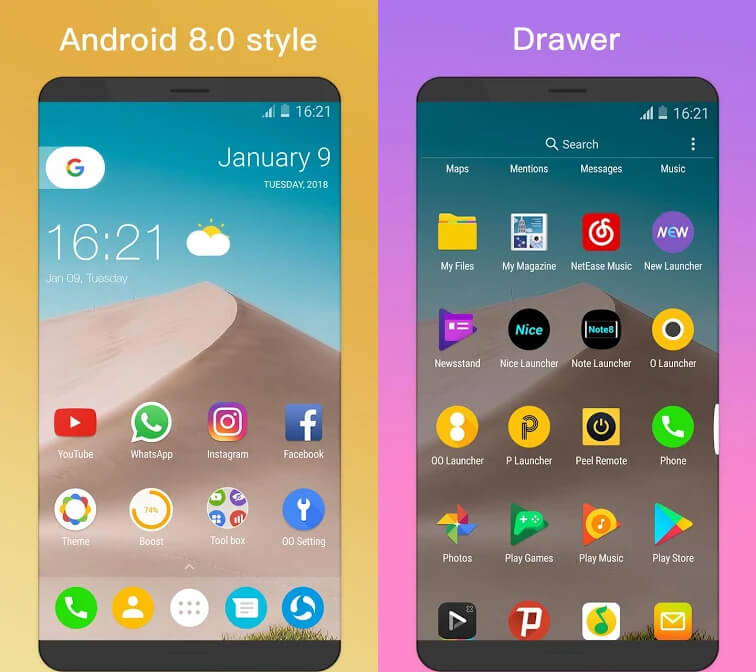
Avantages
- Cette application prend en charge la fonction de dossier privé pour garantir la confidentialité et la sécurité de vos applications et données en verrouillant et en masquant les applications.
- Vous pouvez accéder au tiroir de toutes les applications en faisant glisser vers le haut (tiroir vertical) l'écran de l'appareil et le tiroir horizontal également.
- Vous pouvez appuyer longuement sur l'icône trouvée sur le bureau du lanceur et voir le menu contextuel rapide ainsi qu'une barre de défilement plus rapide pour trouver rapidement des applications.
Les inconvénients
- De nombreuses publicités ennuyeuses apparaissent à l'écran.
- Le dock ne répond pas au toucher parfois.
- Certains utilisateurs se sont même plaints des publicités, même après avoir acheté la mise à niveau.
2. Lanceur d'actions
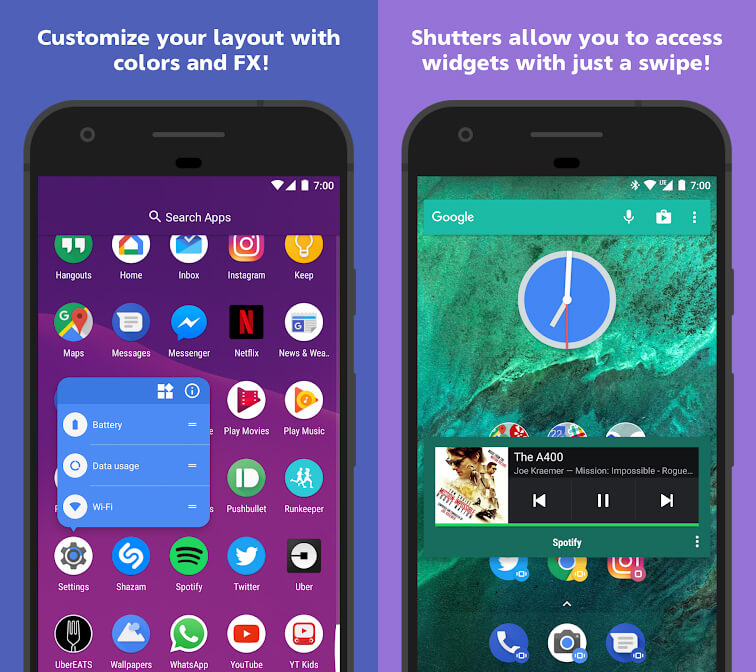
Avantages
- Cette alternative de mise à jour Android Oreo utilise Android Oreo comme raccourcis d'application, même sur les appareils équipés d'Android 5.1 ou récent.
- Vous pouvez utiliser la zone de recherche du dock entièrement personnalisable pour gérer la couleur et la personnalisation de la zone de recherche avec des icônes comme vous le souhaitez.
- Le thème rapide personnalise l'écran d'accueil en synchronisation avec la couleur de votre fond d'écran.
Les inconvénients
- Peu de fonctionnalités nécessitent que vous passiez à la version Plus.
- L'appareil se bloque constamment après l'avoir installé et maintient le CPU et la RAM trop occupés.
- Le geste de balayage ne fonctionne pas correctement après l'intégration de Google Now.
3. Lanceur ADW 2
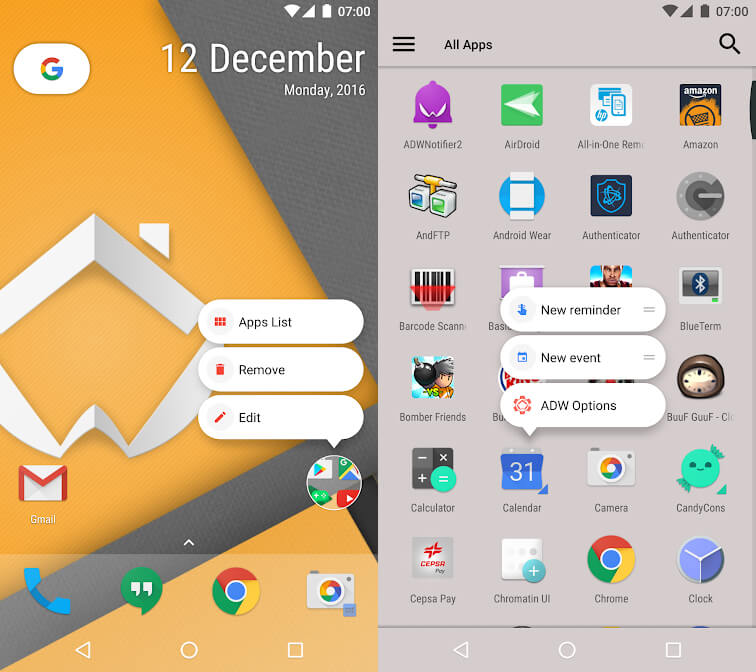
Avantages
- Vous pouvez configurer l'apparence des icônes, le bureau, l'apparence des dossiers, ainsi que les options du tiroir d'applications à l'aide de son mode visuel.
- L'importation de données à partir d'autres lanceurs devient facile avec le gestionnaire de sauvegarde intégré dans les paramètres/système.
- Vous pouvez lancer la première application du dossier en la touchant et afficher le contenu du même dossier en faisant glisser l'écran vers le haut à l'aide du mode dossier wrap.
Les inconvénients
- Certains utilisateurs se sont plaints de la suppression de leurs applications après leur installation.
- Il tourne assez lentement.
- Les icônes ou le tiroir de l'application ne se chargent pas rapidement.
4. Lanceur Oreo 8
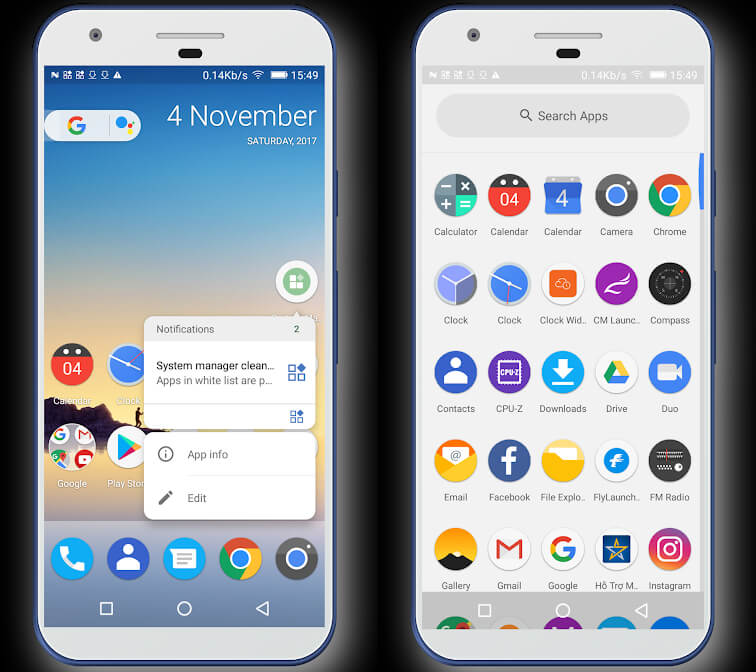
Avantages
- Cette alternative de mise à jour Android Oreo a une taille de grille et une taille d'icône personnalisables.
- Vous pouvez masquer ou afficher le dock, la barre de recherche ou la barre d'état.
- Avec cette autre méthode de mise à jour Android Oreo, vous obtenez spécifiquement une icône modifiable et un nom d'icône.
Les inconvénients
- Il n'y a pas d'option pour afficher les flux Google.
- Il a une barre de recherche peu attrayante.
- La batterie se vide rapidement et est pleine de publicités irritantes.
5. Lanceur Apex
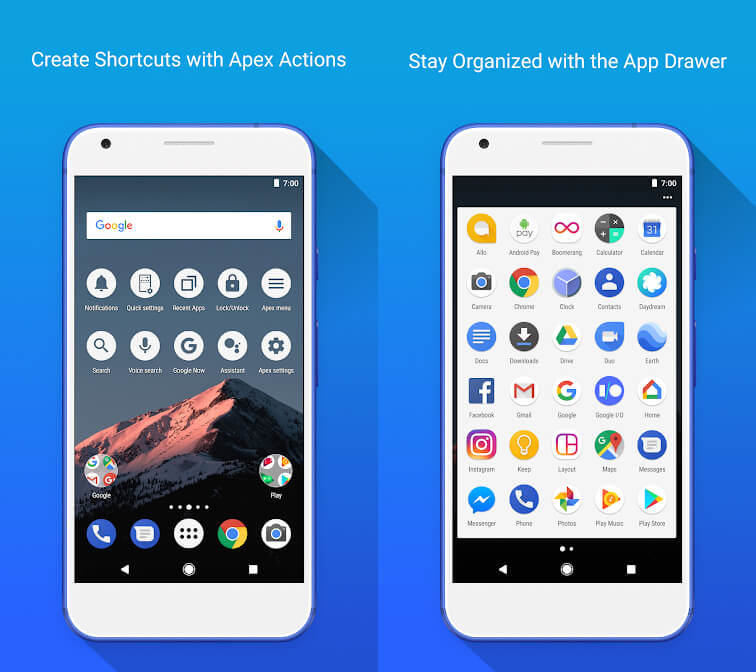
Avantages
- Vous pouvez verrouiller le bureau pour éviter les modifications accidentelles.
- Vous avez la possibilité de sélectionner divers styles d'arrière-plan et d'aperçu de dossier.
- L'écran d'accueil, le dock et le tiroir avec défilement élastique infini sont disponibles avec cette autre méthode de mise à jour Android Oreo.
Les inconvénients
- Pour les appareils Android 4.0, vous avez besoin d'un accès superutilisateur pour ajouter des widgets à partir du tiroir.
- Le fond d'écran ne zoome pas correctement.
- Une longue pression accidentelle lance même des applications cachées.
6. Lanceur de foudre
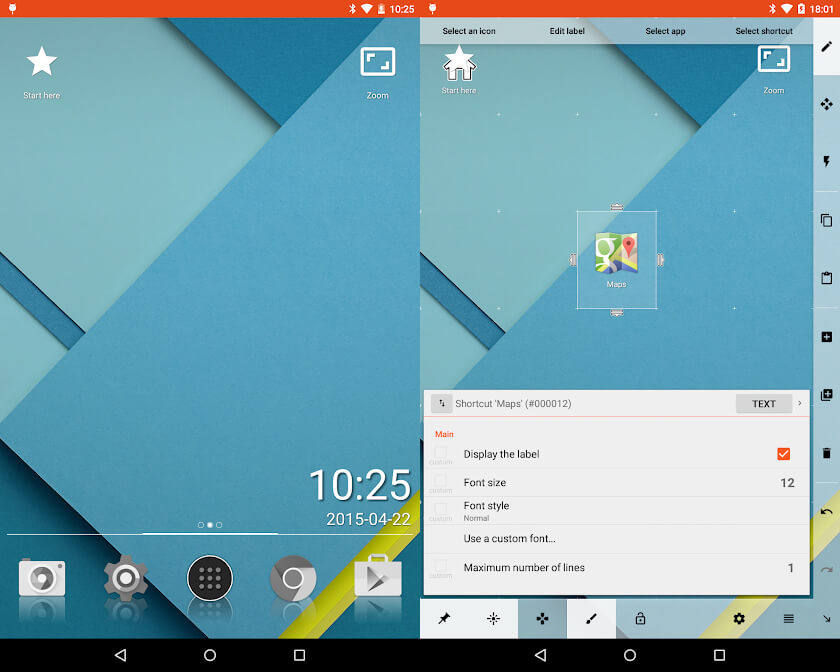
Avantages
- Plusieurs configurations de bureau pour accéder indépendamment à l'appareil - travail/personnel/enfants/fête (tous ont des paramètres différents).
- Ce lanceur Oreo consomme moins de mémoire et fonctionne plus rapidement.
- Il dispose d'outils facilement personnalisables pour configurer l'écran d'accueil.
Les inconvénients
- Cela ne fonctionne pas efficacement sur Galaxy S9.
- L'animation qui s'estompe lentement rend l'édition fastidieuse.
- Il ne prend pas en charge KLWP et le tiroir de l'application est très difficile à personnaliser avec un look peu attrayant.
7. Lanceur intelligent 5
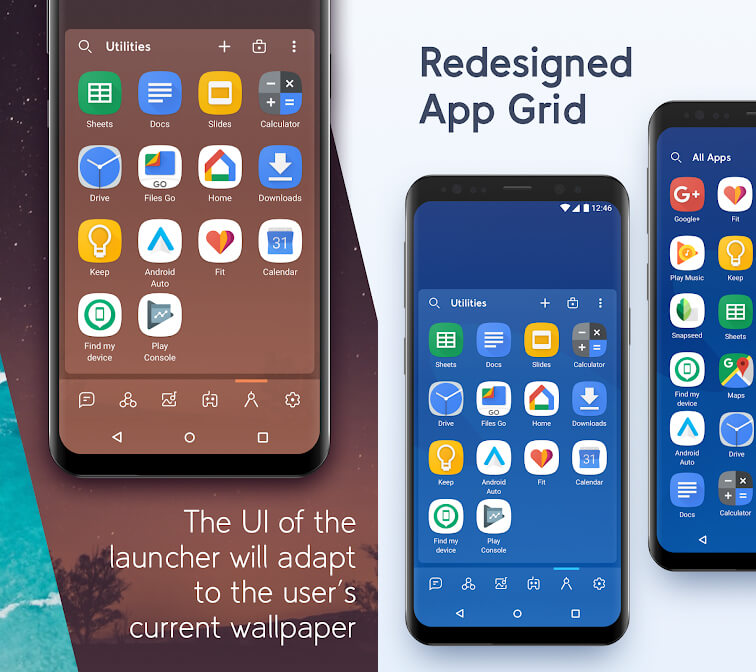
Avantages
- Avec un code PIN, les applications restent protégées et vous pouvez également les masquer.
- La couleur de votre thème change automatiquement avec votre fond d'écran.
- L'alternative de mise à jour Android Oreo presque parfaite, car elle prend entièrement en charge les formats d'icônes Android 8.0 Oreo (icônes adaptatives) pour tous les appareils Android.
Les inconvénients
- Il doit être redémarré en permanence, car l'horloge se fige.
- Avec cette application, la RAM est mal gérée et le téléphone reste à la traîne.
- Le widget météo ne parvient pas à afficher la température et la page d'accueil ne répond plus à un léger défilement.
8. Solo Launcher-Clean, Smooth, DIY
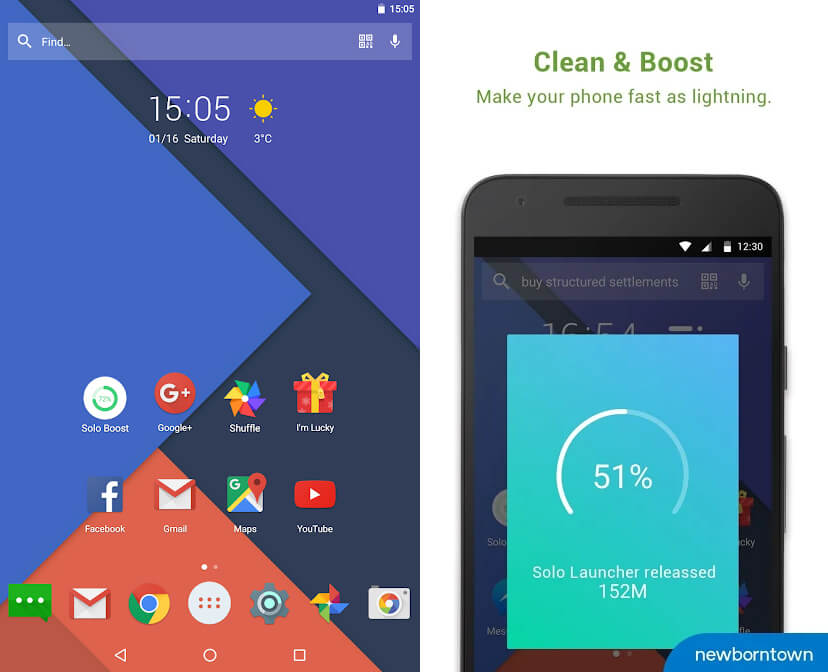
Avantages
- Ce lanceur est très similaire à la mise à jour Android Oreo car il utilise Material Design 2.0.
- Les utilisateurs non autorisés ne peuvent plus vous déranger, car cela protège votre téléphone avec les plugins New Locker.
- Avec ce lanceur, vous pouvez effacer le stockage, augmenter la vitesse et économiser de la mémoire rapidement en nettoyant le cache indésirable.
Les inconvénients
- Ce n'est pas une méthode de mise à jour alternative idéale pour Android Oreo , car il contient de nombreux bloatwares sur l'écran d'accueil.
- C'est un lanceur très lent et moche pour Android 8.
- La fonction de tiroir est un peu maladroite à utiliser.
Maintenant, tout dépend de vous pour l' alternative de mise à jour Android Oreo que vous choisissez. La méthode recommandée consiste à installer Oreo Launchers, qui est une autre méthode de mise à jour Android Oreo plus sûre.
Installer ou désinstaller en masse plusieurs lanceurs Android Oreo
"J'aime pas mal de lanceurs Oreo. Ça me tue quand je dois les installer et les désinstaller un par un !
"Certains des lanceurs Oreo installés sont totalement nuls ! Je veux tous les désinstaller en un clic.
"J'ai juste oublié ce que j'ai installé. Comment puis-je les visualiser de manière plus intuitive depuis le PC ? »
Lors de l'installation ou de la désinstallation des lanceurs Android Oreo, vous pouvez rencontrer divers problèmes comme ceux ci-dessus. Ne t'en fais pas. Ceux-ci peuvent être facilement résolus par Dr.Fone - Phone Manager.

Dr.Fone - Gestionnaire de téléphone (Android)
Meilleur outil sur PC pour gérer, installer/désinstaller en masse et afficher les lanceurs Android Oreo
O- L'un des meilleurs - solution en un clic pour installer / désinstaller en masse les apks du lanceur Oreo
- Vous permet d'installer de manière transparente plusieurs apks à partir du PC en un seul clic
- Outil élégant pour la gestion de fichiers, le transfert de données (musique, contacts, photos, SMS, applications, vidéos) entre les appareils Android et votre ordinateur
- Envoyez des SMS ou même gérez des appareils Android depuis votre PC sans effort
Mises à jour Android
- Mise à jour Android 8 Oreo
- Mettre à jour et flasher Samsung
- Mise à jour Android Pie






Alice MJ
Rédacteur en chef